来源:互联网 | 时间:2024-11-16 19:44:41
win11怎么删除系统备份文件?方法很简单的,用户们可以直接的打开控制面板下的系统和安全,然后直接的点击文件历史记录来进行操作就可以了。下面就让本站来为用户们来仔细的介绍一下win11删除系统备份文件的方法吧。win11删除系统备份文件的方
win11怎么删除系统备份文件?方法很简单的,用户们可以直接的打开控制面板下的系统和安全,然后直接的点击文件历史记录来进行操作就可以了。下面就让本站来为用户们来仔细的介绍一下win11删除系统备份文件的方法吧。
1、首先打开控制面板,点击系统和安全,鼠标点击文件历史记录。
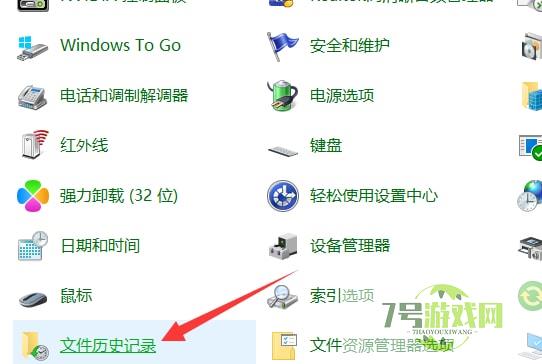
2、在文件历史记录窗口界面中,点击左边的高级设置。
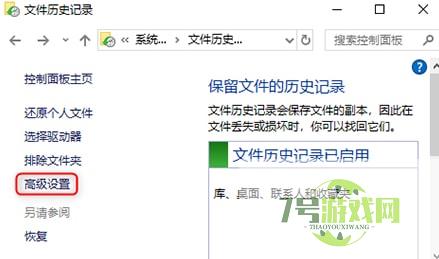
3、进入高级设置界面之后,点击清理版本。在弹出的文件历史记录框界面中,选择我们需要删除的文件的时间段,点击清理即可,清理完成后,点击确定就可以啦。
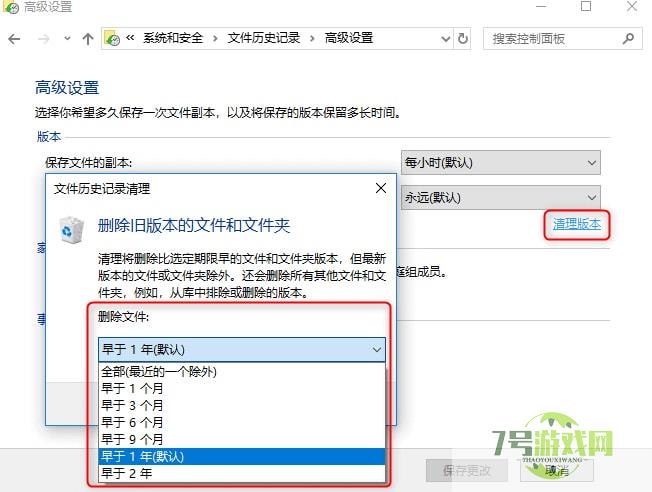
win11任务管理器卡顿怎么办? Win11任务管理器卡顿掉帧的解决办法
阅读Win11 23h2怎么取消高性能电源计划? Win11 23h2高性能电源计划关闭方法
阅读win11小组件怎么删除? 一条命令卸载 Windows11小组件功能技巧
阅读如何把c盘的office移动到d盘? Win11快速移动C盘Office文件的技巧
阅读电脑C盘拒绝访问或打不开怎么办? win11/win10 C盘决绝访问的多种解决办法
阅读win11桌面图标箭头变为白色怎么修复? 电脑桌面图标头成白色解决技巧
阅读U盘怎么加密? Win11使用BitLocker To Go加密U盘的技巧
阅读win11中IRQL_NOT_LESS_OR_EQUAL系统错误怎么办 irql蓝屏最简单解决方法
阅读Win11加载驱动失败怎么办? 无法在此设备上加载驱动程序解决办法
阅读




